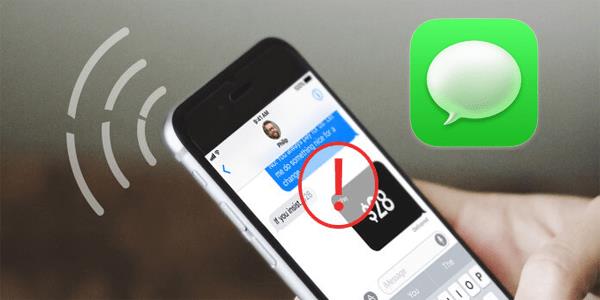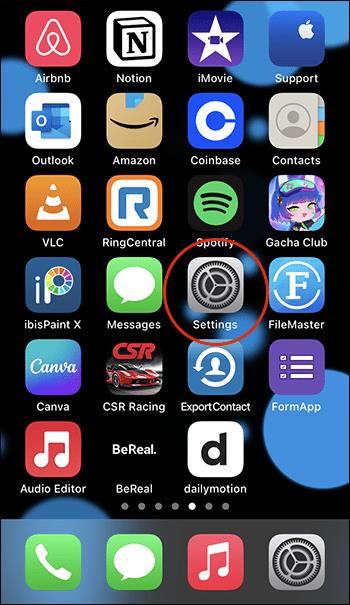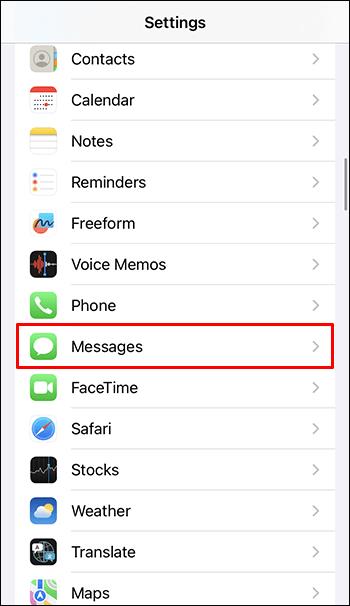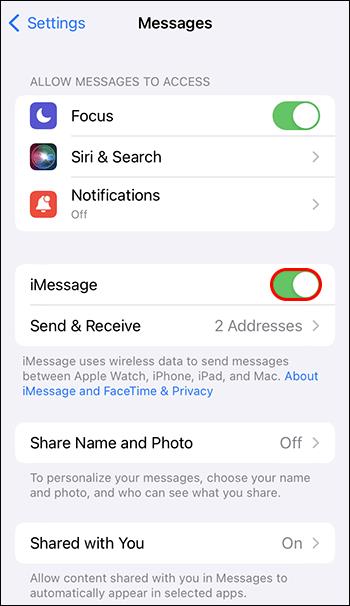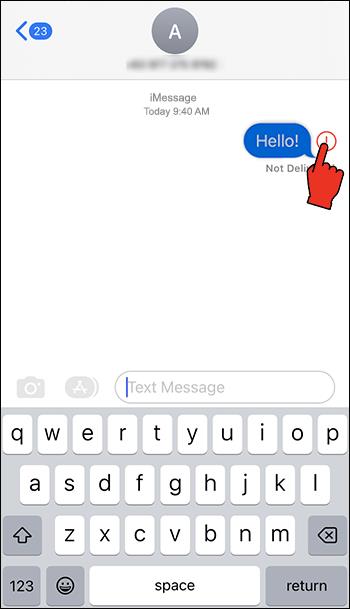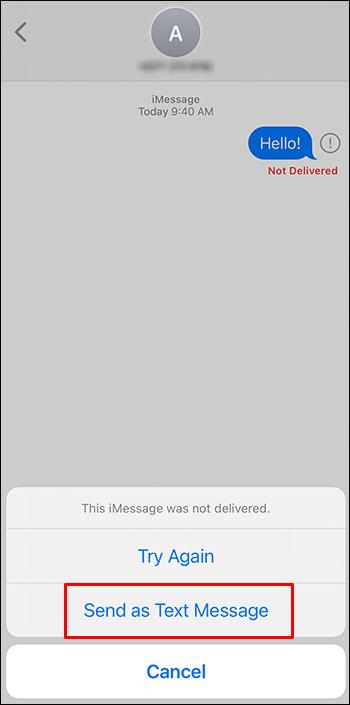Jika Anda mengaktifkan iMessage di ponsel, Anda mungkin memperhatikan gelembung obrolan hijau atau biru dengan semua pesan yang Anda kirim, terkadang di dalam obrolan yang sama. Tapi apa artinya ketika sebuah pesan berwarna hijau atau biru? Dan yang lebih penting, mengapa tertulis "Terkirim", "Tidak Terkirim", atau sama sekali tidak ada tanda terima?
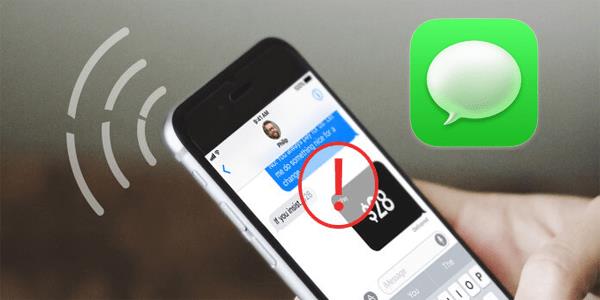
Dalam panduan ini, kami akan menjelaskan semua yang perlu Anda ketahui tentang kode warna iMessage biru tetapi tidak dikirimkan.
Gelembung Biru vs. Hijau
Sebelum pembaruan, semua gelembung berwarna hijau. Alasannya adalah semua pesan dari aplikasi dikirim dengan cara tradisional, melalui jaringan seluler sebagai SMS. Tentu saja, ini berarti Anda dikenai biaya untuk setiap pesan, atau dari SMS gratis dalam jumlah terbatas/tidak terbatas yang disertakan dengan paket data Anda. Kelemahan tambahannya adalah semua pesan dibatasi hingga 160 karakter.
Jika gelembung berwarna biru, berarti iPhone Anda mengirim pesan menggunakan internet, baik itu data seluler atau Wi-Fi, artinya gratis.
Ini juga merupakan metode pengiriman teks yang lebih cepat, dan memungkinkan pengguna untuk mengirim media lain dengan lebih mudah (foto, video, file, dll.), termasuk lokasinya. Tetapi itu juga dapat menggunakan persentase data seluler yang lebih besar, jadi berhati-hatilah.
Karena iMessage eksklusif untuk perangkat Apple, pesan yang Anda kirim ke pengguna iPhone atau iPad lainnya akan berwarna biru dan akan menggunakan fitur tersebut. Sedangkan pesan yang dikirim ke Android atau perangkat lain akan berwarna hijau karena hanya SMS yang tersedia untuk semua.
Dari segi privasi, iMessage dianggap lebih aman karena enkripsi end-to-end. Namun, itu bisa menjadi masalah ketika datang ke obrolan grup di mana tidak semua orang memiliki perangkat Apple. Oleh karena itu, aplikasi akan secara otomatis beralih ke gelembung hijau SMS untuk percakapan.
Alasan Pesan Biru Tidak Terkirim
Saat Anda mendapatkan indikator merah "Tidak Terkirim" di bawah pesan Anda, ada beberapa hal yang mungkin mencegahnya. Mari kita bahas penyebab yang paling mungkin:
- Koneksi internet atau penerimaan sel yang buruk pada Anda, atau bagian kontak Anda;
- Pesan Apple kedaluwarsa/disadap;
- Orang yang Anda kirimi pesan mematikan teleponnya;
- Telepon baru, tetapi nomornya masih terdaftar di iMessage;
- Anda mungkin diblokir;
Solusi Potensial untuk Masalah
Sekarang mari kita masuk ke detail lebih lanjut tentang masalah yang tercantum di atas, dan cara mengatasinya.
1. Koneksi Internet Atau Penerimaan Seluler Buruk
Seperti disebutkan sebelumnya, iMessage menggunakan internet alih-alih jaringan seluler biasa agar dapat bekerja. Jika Anda menggunakan Wi-Fi publik atau rumah, Anda harus mencoba beralih ke data seluler dan melihat apakah pesan terkirim. Lakukan sebaliknya jika Anda menggunakan data seluler dan memiliki akses ke jaringan Wi-Fi.
Jika hanya mengandalkan data seluler Anda sendiri, pastikan untuk memeriksa saldo Anda. Jika Anda memiliki data terbatas dengan paket telepon Anda, Anda mungkin kehabisan dan tidak menyadarinya, atau tidak melihat peringatannya.
Terlepas dari apakah Anda menggunakan iMessage atau SMS, keduanya memerlukan jangkauan sinyal seluler. Jika Anda tidak memiliki penerimaan, Anda tetap tidak dapat menggunakan data Anda. Selalu pastikan Anda tidak dalam mode pesawat dan Anda memiliki sinyal. Tidak ada koneksi internet biasanya memberikan pemberitahuan merah "Tidak Terkirim".
2. Pesan Apple Kedaluwarsa/Disadap
Jika semuanya baik-baik saja dengan koneksi internet Anda, periksa aplikasi iMessage itu sendiri. Anda mungkin melewatkan pembaruan penting jika pembaruan otomatis dimatikan atau karena koneksi internet yang buruk. Untuk memastikan, periksa apakah aplikasi sudah diperbarui.
Misalkan semuanya diperbarui, mulai ulang iMessage dengan mematikan dan menghidupkannya lagi. Begini caranya:
- Pergi ke pengaturan."
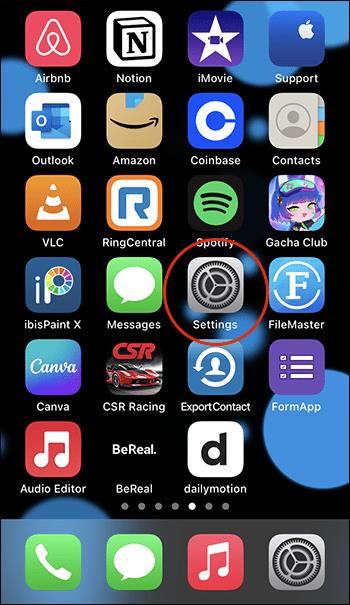
- Ketuk "Pesan".
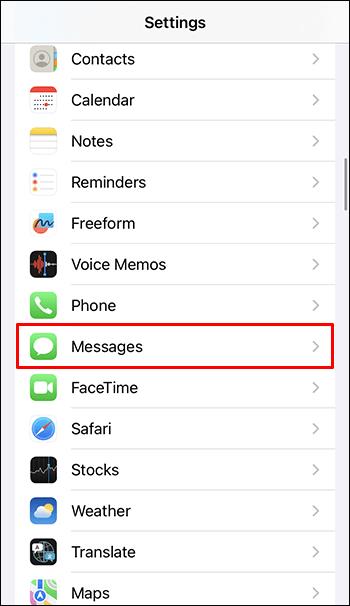
- Ketuk tombol di sebelah iMessage untuk mematikannya.
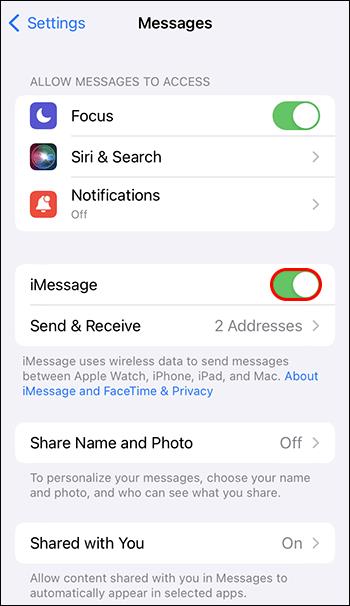
- Ketuk lagi untuk menyalakannya.
Terakhir, coba mulai ulang aplikasi pesan Apple dengan mematikan dan menghidupkannya lagi. Untuk melakukannya, geser ke atas dari bagian bawah layar beranda, temukan aplikasi pesan dengan menggesek ke kiri atau ke kanan, lalu geser ke atas. Itu harus mematikannya, sehingga Anda dapat memulainya lagi.
Di iPhone dengan tombol beranda, klik dua kali dan lakukan hal yang sama.
3. Orang yang Anda Hubungi Mematikan Teleponnya
Saat ini, hampir setiap orang memiliki ponsel, dan sebagian besar orang selalu online. Namun, beberapa lebih suka mematikan ponsel mereka saat bekerja atau beristirahat. Jika orang yang Anda kirimi pesan menonaktifkan ponselnya, Anda akan mendapatkan status "Terkirim" setelah mereka mengaktifkannya kembali. Sampai saat itu, itu akan tetap kosong.
4. Ponsel Baru, Tapi Nomornya Masih Terdaftar di iMessage
Saat seseorang beralih ke perangkat baru yang tidak berjalan di iOS, mereka mungkin meninggalkan nomor teleponnya di aplikasi. Dalam hal ini, Anda mungkin tidak mendapatkan tag "Terkirim" jika Anda mengirim pesan kepada mereka, tetapi balon pesan akan berwarna biru.
Untuk melewati ini:
- Ketuk dan tahan pesan yang Anda kirim (jika tertulis "Tidak Terkirim", ketuk tanda seru kecil di sebelahnya).
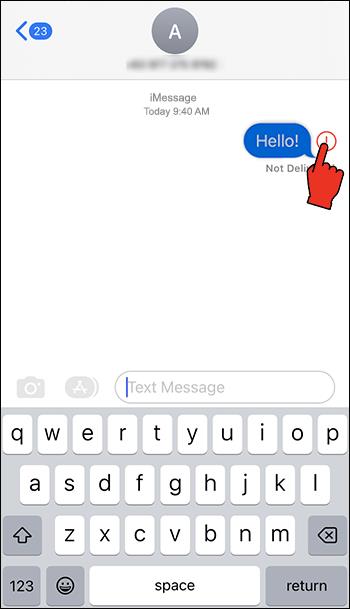
- Pilih opsi "Kirim sebagai Pesan Teks." Dengan cara ini, mereka akan mendapatkan SMS biasa di ponsel mereka, iOS atau tidak.
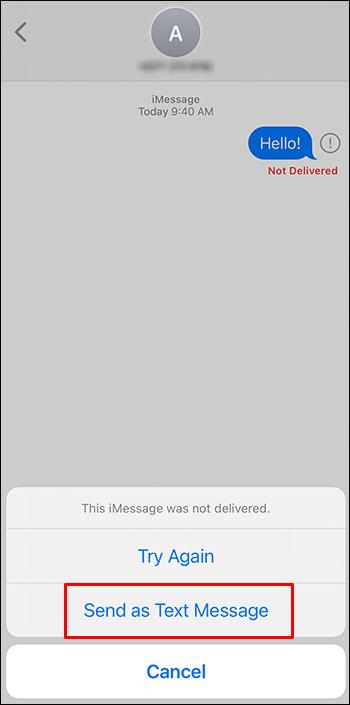
5. Anda Mungkin Diblokir
Opsi ini tidak benar-benar muncul secara acak dan tanpa alasan, dan Anda mungkin akan tahu jika seseorang memblokir Anda. Namun begitu Anda diblokir, atau memblokir orang lain, efeknya akan sama: tidak akan ada tanda terima "Terkirim" di bawah pesan.
Ada cara untuk memeriksa apakah Anda telah diblokir. Yang paling sederhana adalah memanggil nomor yang dimaksud. iMessage membuatnya sedikit lebih mudah dengan tanda terima mereka seperti "Terkirim" atau "Baca", tetapi tidak ada yang mengatakan tentang SMS biasa. Tentu saja, ini seharusnya tidak menjadi kesimpulan pertama Anda sehubungan dengan masalah ini.
Singkirkan Blues
Apakah menurut Anda iMessage lebih baik daripada aplikasi obrolan lainnya, iMessage memiliki masalah uniknya sendiri. Penggunaan koneksi internet bisa menjadi pedang bermata dua. Di satu sisi, Anda memiliki pesan yang lebih cepat dan kemampuan untuk mengirim file dengan mudah. Di sisi lain, tidak ada koneksi internet yang dapat mencegah pengiriman pesan Anda sama sekali.
Apakah menurut Anda fitur ini berguna? Atau apakah Anda menggunakan aplikasi chatting lain dan hanya mengirim SMS? Beri tahu kami di bagian komentar di bawah.